FPS là là một trong những yếu tố quan trọng tác động trực tiếp đến quá trình trải nghiệm và chơi game trên máy tính. Việc tăng FPS lên cao giúp bạn chơi game mượt mà hơn và tốc độ xử lý cũng chính xác hơn, tùy vào mỗi trường hợp mà ta có cách tăng FPS khác nhau. Dưới đây là một số cách tăng FPS trên máy tính hiệu quả nhất.
Bài viết liên quan
Bạn đang xem: cách làm tăng fps cho máy cấu hình thấp
- Giveaway Smart Game Booster – Công cụ tối ưu hóa trải nghiệm chơi game trên PC
- Tăng tốc chơi game bằng Game Booster
- (Giveaway) Bản quyền miễn phí Ez Game Booster PRO, tăng tốc máy tính khi chơi game
- Tăng tốc chơi game Đế chế bằng Game Booster
- Cách sử dụng Game Booster
Kiểm tra cấu hình máy tính để kết luận là cao hay thấp sẽ dẫn tới việc tăng FPS games khi chơi là rất quan trọng vì nó ảnh hưởng phần lớn đến trải nghiệm khi chơi. Tuy nhiên không phải ai cũng biết được nguyên nhân thực sự của vấn đề chơi game bị lag, giật trên máy tính để có giải pháp cụ thể tăng FPS games, vì vậy bạn cần kiểm tra cấu hình máy tính của mình thật kỹ

Hướng dẫn tăng FPS để chơi game mượt mà
Giả sử trong trường hợp điều kiện kinh tế của bạn không cho phép bạn nâng cấp hay thay đổi một thiết bị mạnh hơn, cụ thể là VGA để có thể chơi game đạt FPS tối đa thì bạn sẽ làm thế nào ? Một vài ý kiến mà chúng tôi đưa ra sau đây rất đáng để bạn tham khảo cho chiếc máy tính cũ kĩ của mình đấy.
Mục Lục bài viết:I. FPS là gì?.II. Cách tăng FPS games tối đa khi chơi. 1. Tiến hành nâng cấp Driver. 2. Sử dụng các phần mềm tăng tốc chơi game. 3. Dọn dẹp ổ cứng máy tính. 4. Bật chế độ Game Mode. 5. Tắt các phần mềm diệt virus.
I. FPS là gì ? FPS bao nhiêu là đủ ?
Trước khi đi vào nội dung chính của bài viết, hãy cùng danangchothue.com tìm hiểu về thuật ngữ FPS cũng như quy chuẩn của FPS là gì nhé ?
FPS là viết tắt của từ Frame per Second tức là số khung hình có thể hiển thị trong vòng một giây. Bạn có thể hiểu càng nhiều khung hình hiển thị trong một giây nghĩa là hình ảnh càng mượt. Ngoài ra FPS cũng thể hiện cho thấy máy tính bạn đang sở hữu một Card màn hình mạnh, có khả năng xử lý mọi tác vụ độ họa nhanh trong một giây khung hình.
Hiện nay theo quy chuẩn của các game offline trung bình là 30 FPS, mức độ tiêu chuẩn phổ biến nhất là 60 FPS và mức độ cao nhất mà mắt người có thể xử lý được là 120 FPS. Ví dụ như trong bài viết này bạn chỉ cần đạt mức 60 FPS là có thể chơi game mượt mà không gặp bị giật một khung hình nào cả.
II. Cách tăng FPS games tối đa khi chơi
1. Tiến hành nâng cấp Driver
Khi mà máy tính của bạn luôn được bổ sung các driver mới nhất cũng làm cho máy hoạt động trơn tru cũng như chơi game đạt hiệu quả cao nhất, để có thể nâng cấp driver chuẩn nhất các bạn nên sử dụng các phần mềm bên thứ 3. Ở đây danangchothue.com xin đề xuất một phần mềm làm rất xuất sắc trong lĩnh vực nãy chính là iObit Driver Booster, tham khảo thêm cách tự động cập nhật driver bằng Driver Booter để tìm hiểu cách thức hoạt động của phần mềm này.
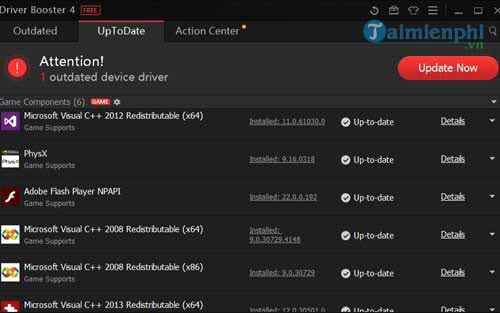
Xem thêm: Chỉ bạn TOP 9 website làm phim hoạt hình online miễn phí, tốt nhất
Tuy nhiên đó là các driver như chip, main hay các thiết bị ngoại vị khác mà bạn nên sử dụng Driver Booster. Còn riêng các driver cho VGA tốt hơn hết bạn nên tải chúng từ chính trang chủ để có thể đảm bảo tăng FPS games khi chơi.
– Hiện tại trên thị trường có 3 loại Driver VGA chính mà bạn cần phải biết, nếu bạn đang sử dụng VGA của Nvidia hãy tìm hiểu cách cập nhật Card Nvidia tại đây nhé.- Còn với những ai đang sử dụng đối thủ của Nvidia là AMD ATI thì có thể xem cách cập nhật VGA ATI tại đây.- Và trường hợp cuối cùng khi không phải một trong hai loại trên thì bạn nên xem cách cập nhật VGA Inteltại đây vì nó chắc chắn là VGA tích hợp cho máy bạn rồi.
2. Sử dụng các phần mềm tăng tốc chơi game
Một trong những cách tăng FPS games tối đa chính việc sử dụng các phần mềm tăng tốc chơi game. Nhưng bạn lưu ý rằng các phần mềm này chỉ đưa máy tính của bạn về trạng thái tốt nhất để chơi game chứ nó không thể khuếch đại bất cứ bộ phận nào trong máy tính cả. Chính vì vậy mà việc tăng tốc chơi game đôi khi sẽ không có hiệu quả với một số máy tính có tốc độ CPU khá hoặc RAM dung lượng lớn.
Trên thị trường hiện nay có rất nhiều các phần mềm giúp bạn tăng FPS games trong đó có Game Booster là nổi danh trong số đó. Với khả năng tối ưu máy tính khi sử dụng, loại bỏ các phần mềm chạy ngầm và tối ưu hóa RAM giúp tăng FPS games khi chơi. Tải Game Booster về máy tính và sử dụng cũng là một lựa chọn đáng để thử.
=> Link tải Game Booster
3. Dọn dẹp ổ cứng máy tính
Ổ cứng chật chội cài nhiều phần mềm, nhiều file tạm trong quá trình sử dụng. Bộ nhớ cache thì hết mà chưa được giải phóng cũng là một phần khiến FPS máy tính bạn bị tụt đi đấy. Khi có một thành phần trong Windows bị chậm lại thì mọi tác vụ cũng kéo theo và bao gồm cả games nữa. Đôi lúc bạn gặp tình trạng vào game loading rất lâu, game thì hay bị Not Responding thì phỉa nghĩ đến ngay dọn dẹp rác cho máy tính.
Bước 1: Trong máy tính có một công cụ giúp bạn loại bỏ “rác” máy tính đó chính là Disk Cleanup. Bạn có thể mở công cụ này ra bằng cách mở Start Menu lên gõ “clean” và click vào kết quả tìm kiếm được.
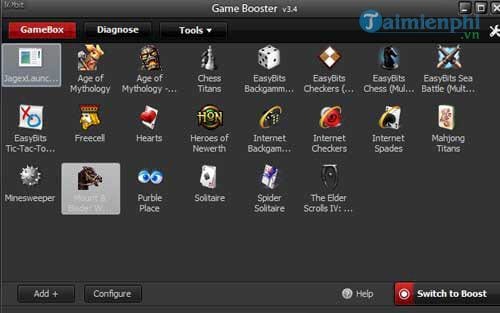
Bước 2: Ngay sau đó lựa chọn ổ cần dọn dẹp, bạn có thể lựa chọn lần lượt từng ổ một.
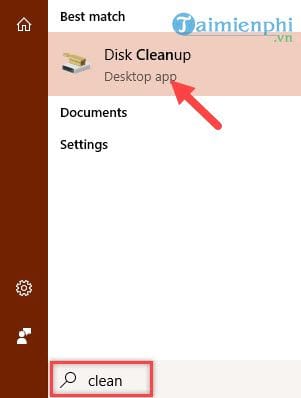
Bước 3: Click tiếp vào Clean up system files để có thể tìm và loại bỏ các file nằm sâu trong hệ thống hơn.
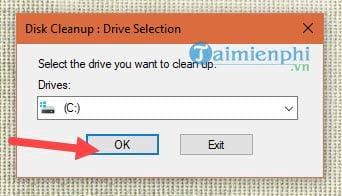
Đọc thêm: Tổng hợp 3 tùy chỉnh trên máy tính Windows giúp chơi game mượt mà hơn
Bước 4: Đợi một lát để Disk Cleanup khởi động lại, lúc này bạn đã có thể loại bỏ đầy đủ hơn các thành phần “rác” có trong máy tính của mình rồi đấy.
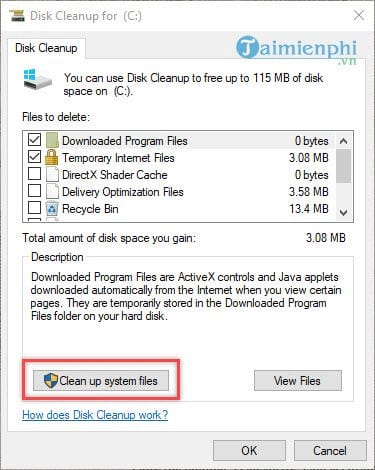
Ngay sau tác vụ OK hệ thống sẽ yêu cầu xác nhận lại việc xóa các file này đi, hãy nhấn Delete Files để xác nhận việc xóa file nhé.
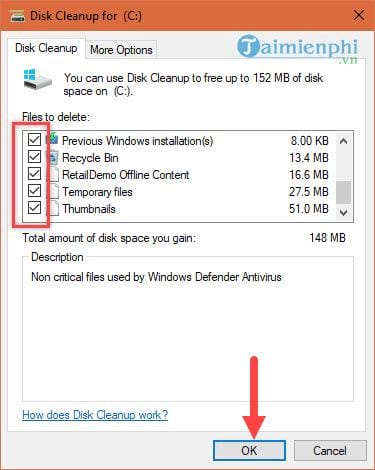
Ngoài cách trên danangchothue.com cũng khuyên bạn nên sử dụng thêm các phần mềm bên thứ 3 trong trường hợp công cụ có sẵn không đủ sức thuyết phục với bạn. Bạn đọc có thể tải CCleaner ngay tại đây, phần mềm CCleanernổi tiếng trong lĩnh vực tối ưu máy tính, loại bỏ rác thải sinh ra trong quá trình sử dụng máy tính.
4. Bật chế độ Game Mode
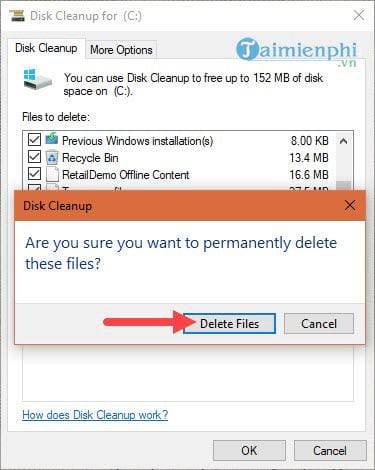
Trên Windows 10 được ưu ái tích hợp thêm một chế độ giúp bạn có thể tăng FPS games chính là Game Mode, đây là chế độ giúp cho máy tính ưu tiên phần lớn tài nguyên khi bạn chơi game bất kỳ. Tuy nhiên việc bật Game Mode trên Windows 10 vẫn đang trong giai đoạn phát triển và hoàn thiện nên đôi khi bạn kích hoạt bật Game Mode trên Windows 10 sẽ cảm thấy không hiệu quả lắm.
Dù sao đây cũng là một cách đáng để thử để tăng FPS games khi chơi
5. Tắt các phần mềm diệt virus.
Phần mềm diệt virus rất hiệu quả khi nó giúp bạn bảo vệ máy tính, loại bỏ các con virus phá hoạt, làm chậm hệ thống của bạn tuy nhiên nó cũng rất ngốn tài nguyên. Chính vì thế mà bạn cần phải tắt các phần mềm diệt virus đi ngay sau khi nó quét hoặc trong quá trình chơi game, việc này ít nhiều sẽ giúp bạn tăng FPS games khi chơi.
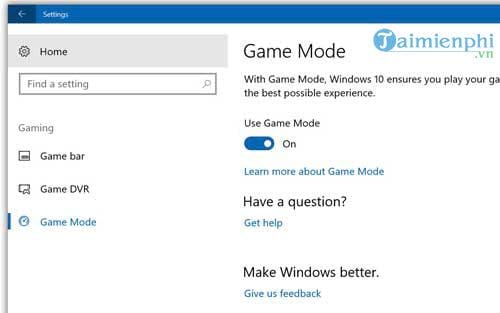
Nhưng tùy vào phần mềm diệt virus mà bạn đang sử dụng có những cách tắt khác nhau và cũng không nhất thiết bạn phải tắt toàn bộ chúng khi, đôi khi chỉ cần tắt tính năng Realtime protection – bảo vệ thời gian thực cũng đủ làm các phần mềm này bớt hao tốn tài nguyên máy tính.
Xem thêm: Cách tăng tốc máy tính khi chơi game